Felkod 189 på Samsung TV-apparater indikerar vanligtvis ett problem med enhetens nätverksanslutning.
Specifikt antyder det att TV: n inte kan ansluta till internet, vilket kan hindra användare från att komma åt olika onlinefunktioner som streamingtjänster, webbsurfning och programuppdateringar.
Det finns flera potentiella orsaker till att denna felkod visas.
En vanlig orsak är en svag eller instabil internetanslutning, vilket kan bero på olika faktorer som avstånd från routern, störningar från andra enheter eller problem med internetleverantörens nätverk.
Om TV:n inte kan ansluta till internet kan den visa felkod 189. Detta kan orsakas av en svag eller instabil signal, vilket kan bero på faktorer som avstånd från routern, störningar från andra enheter eller problem med internetleverantörens nätverk.
I vissa fall kan problemet också vara relaterat till TV:ns inställningar, t.ex. felaktiga nätverkskonfigurationer eller föråldrad firmware.
Fortsätt läsa för att veta mer om det.
Hur fixar jag fel 189 på min Samsung TV?
Samsung TV-felkod 189 kan fixas genom att återställa din TV. I en annan anteckning skulle det också göra tricket att ändra dina DNS-serverinställningar. Men personligen går jag med att uppdatera min TV: s firmware innan jag försöker andra saker som följande.
- Ändra DNS-servern i din TV
- Återställ TV: s nätverksinställningar
- Uppdatera TV:ns inbyggda programvara
- Stäng AV din TV i en minut och slå PÅ den igen
- Kontakta supporten
Här är detaljerna.
Hur ändrar jag DNS-server på min Samsung TV?
Om den DNS-server som används av TV:n har problem kan du försöka ändra inställningarna för DNS-servern på TV:n eller routern. Detta kan göras genom att komma åt nätverksinställningarna och ange en annan DNS-serveradress.
| Steg för att ändra DNS-server i Samsung TV |
|---|
| Slå på TV: n och öppna inställningsmenyn. |
| Navigera till ”Allmänt” och sedan ”Nätverk”. |
| Välj ”Nätverksstatus” och notera den aktuella DNS-serveradressen. |
| Gå tillbaka till menyn ”Nätverk” och välj ”Nätverksinställningar”. |
| Välj ”IP-inställningar” och sedan ”DNS-inställningar”. |
| Välj ”Ange manuellt” och ange den nya DNS-serveradressen. |
| Välj ”OK” för att spara de nya DNS-serverinställningarna. |
| Starta om TV:n och försök komma åt internet igen. |
DNS-adresser kan vara något av följande:
- 2.2.2.2
- 8.8.8.8
- 1.1.1.1
- 208.67.222.222
Hur kan jag koppla min TV till Samsung-servern?
Servern kan inte ansluta till Samsung Smart TV beror på ett problem med ditt hemnätverk, vilket orsakar felkod 189. Det här felet visas inte om din TV tidigare har synkroniserats regelbundet med ditt Samsung-konto.
Följ dessa steg för att lösa problemet:
- Slå på TV:n och öppna inställningsmenyn.
- Navigera till ”Allmänt” och sedan ”Nätverk”.
- Välj ”Nätverksstatus” och kontrollera att TV:n är ansluten till internet. Om den inte är ansluten, välj ”Trådlös” eller ”Trådbunden” beroende på din nätverksinställning och ange nätverksnamn och lösenord.
- Gå tillbaka till menyn ”Nätverk” och välj ”Samsung-konto”. Om du inte har något Samsung-konto väljer du ”Skapa konto” och följer anvisningarna för att skapa ett konto.
- Ange din Samsung-kontoinformation, inklusive din e-postadress och ditt lösenord, och välj ”Logga in”. Om du har glömt ditt lösenord väljer du ”Glömt ditt lösenord” och följer anvisningarna för att återställa det.
- När du har loggat in bör TV:n automatiskt länkas till Samsungs server. Du kan bli ombedd att godkänna användarvillkoren för Samsungs tjänster.
Om du stöter på problem när du länkar din TV till Samsung-servern ska du kontrollera att TV:n är ansluten till internet och att din Samsung-kontoinformation är korrekt. Du kan också prova att starta om TV:n och försöka länka den igen.
Läs mer information här: Problem med WiFi? Enkelt att lösa problem med TV-anslutningen.
Varför har min Samsung Server problem?
Kontrollera först om din anslutning till Samsung-servern är stabil eller om du har problem med att ansluta till din Samsung TV. Genom att gå till Samsungs webbplats kan du göra detta antingen online eller offline.
Dessutom kan du skicka ett ping-kommando till din TV för att kontrollera Samsung-serverns status. Å andra sidan kan du kontrollera om det finns ett problem med Samsung-servern genom att nå Samsungs supportgrupp. Din smarta hubb kan ha ett svagt säkerhetslösenord om problemet kvarstår.
Du kommer inte att kunna ansluta till din server om ditt säkerhetslösenord är för svagt. Eller så är din anslutning för långsam. I båda fallen kan du prova en snabbare anslutning till ditt modem eller din router.
Du kan också försöka starta om applikationen. Kontrollera om det är något problem med din internetanslutning om du har provat alla dessa alternativ men fortfarande inte kan ansluta till din Samsung TV-server.
Regionala nätverksprotokoll och en router med för många enheter är ytterligare orsaker till detta problem. Din router kommer att kunna ansluta till en server om den är korrekt konfigurerad, även om Samsung TV-servern ibland går offline.
Detta är inte ett problem som kommer att vara för evigt, men det kan hända då och då och ge upphov till ett felmeddelande. Servern bör vara igång igen inom några timmar.


You can contact the TV service center in case of any emergency.
Hur kan du återansluta till din server?
Om du har problem med att ansluta till din Samsung TV har din router troligen ett problem. Om så är fallet bör du återställa IP-adressen och kontrollera routerns konfiguration. Försök återställa din TV:s IP-adress efter att du har återställt den.
Du kan behöva komma i kontakt med ett servicecenter om problemet fortsätter. Du kan behöva logga ut från ditt Samsung-konto och starta om enheten om du inte kan återansluta till din Samsung-server. Detta gör att enheten åter får kontakt med din Samsung-server.
Kontakta Samsungs kundsupport om felmeddelandet kvarstår. Samsung-tv-apparater kan också misslyckas med att ansluta till servern om internetanslutningen är bruten. Du kan kontakta ett Samsung-supportcenter för att få problemet åtgärdat.
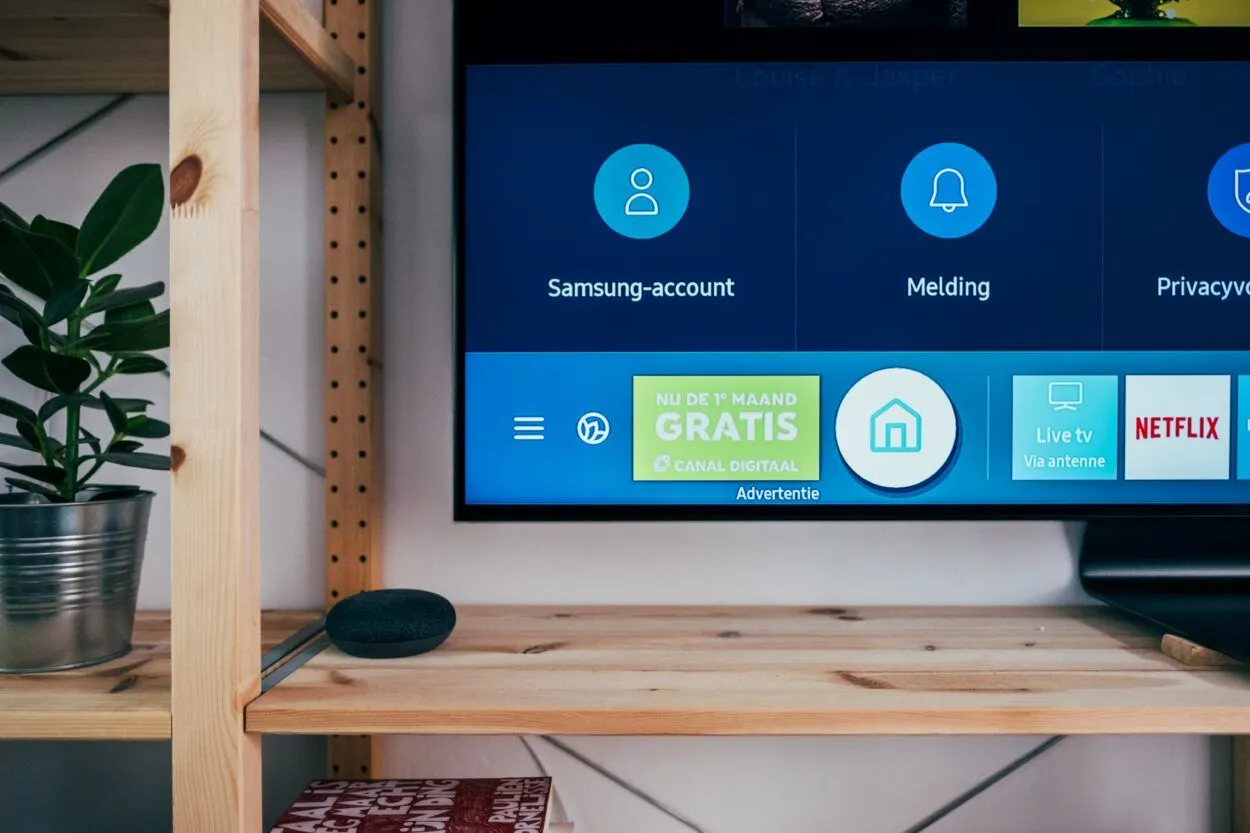
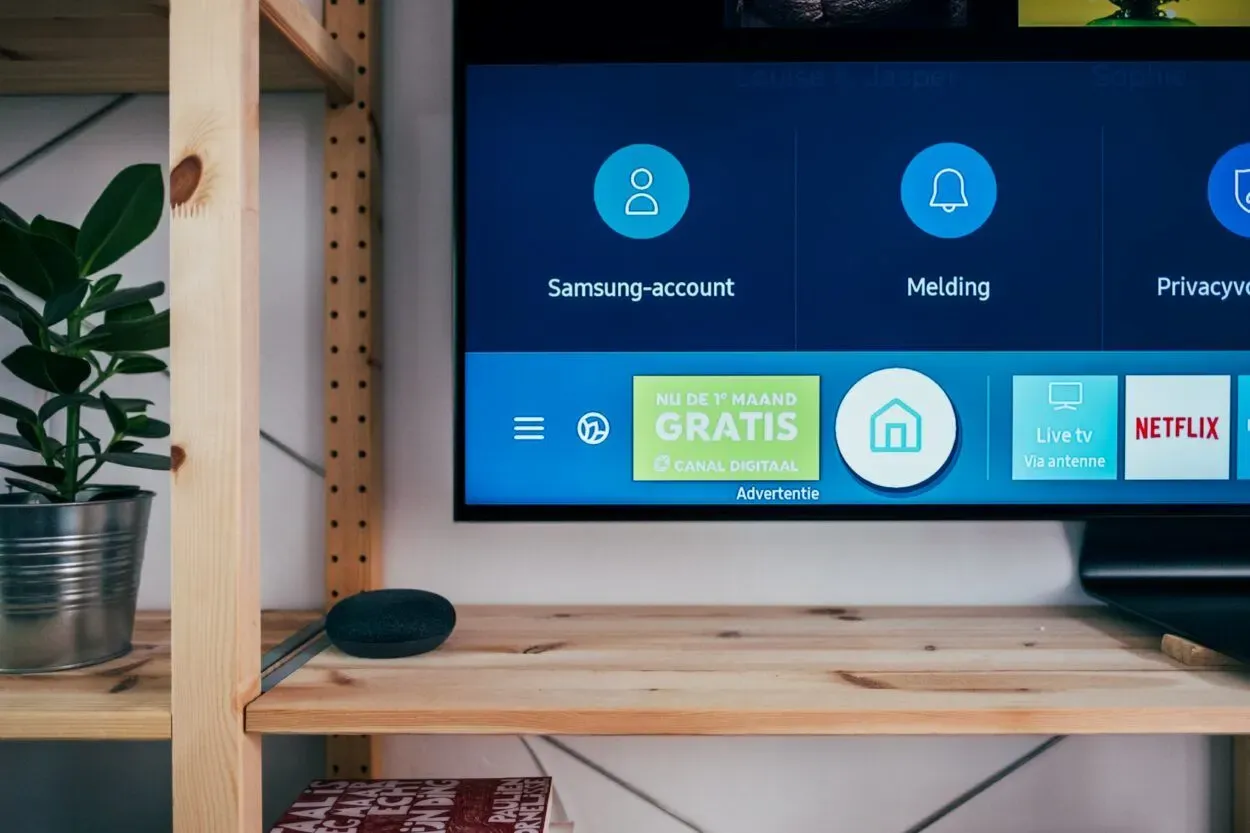
Just factory reset your TV if the error code persists.
Läs mer här: Essential Guide: Internetanslutning och smarta TV-apparater förklaras
Hur återställer jag Samsung TV: s nätverksinställningar?
Ibland krävs återställning av din Samsung TV: s fabriksinställningar. Hur man gör det?
Tja, först, stäng av TV: n. Låt TV: n ladda internetinställningarna i minst tio minuter. Välj sedan Trådlöst från menyn Öppna nätverksinställningar under Allmänt > Inställningar. Tryck sedan på hemknappen på din handkontroll och ange din PIN-kod. Kontakta en certifierad Samsung-reparationstekniker för att lösa problemet om allt annat misslyckas.
Hur uppdaterar jag TV: ns firmware?
Uppdatering av TV: ns firmware kan hjälpa till att lösa Samsung TV-felkod 189. Den fasta programvaran är i huvudsak programvaran som körs på TV: n, och den kan påverka TV: ns prestanda och funktionalitet.
Föråldrad firmware kan orsaka en mängd olika problem, inklusive svårigheter att ansluta till internet eller andra fel. Genom att uppdatera den fasta programvaran kan användarna se till att deras TV kör den senaste programvaran och är bättre utrustad för att hantera olika uppgifter, inklusive anslutning till internet.
Följ dessa steg för att uppdatera den inbyggda programvaran på en Samsung TV:
- Slå på TV:n och öppna inställningsmenyn.
- Navigera till ”Support” och sedan ”Programuppdatering”.
- Om en uppdatering är tillgänglig väljer du ”Uppdatera nu” och följer anvisningarna för att ladda ner och installera uppdateringen.
- När uppdateringen är klar startar du om TV:n och försöker ansluta till internet igen.
Det är viktigt att notera att uppdateringen av firmware kan ta lite tid, beroende på uppdateringens storlek och internetanslutningens hastighet. Användare bör se till att TV: n förblir inkopplad och ansluten till internet under hela uppdateringsprocessen för att undvika avbrott.
Ofta ställda frågor (FAQ)
Vad är Samsung SmartThings?
Samsung SmartThings är en plattform som gör det möjligt för användare att ansluta och styra olika smarta hemenheter, såsom lampor, termostater och kameror, från en enda app. Plattformen fungerar med en mängd olika märken och enheter, vilket gör den till en bekväm lösning för dem som vill automatisera sina hem.
Hur kan jag ta reda på vad en Samsung-felkod betyder?
För att ta reda på vad en Samsung-felkod betyder kan du vanligtvis hänvisa till enhetens användarhandbok eller supportresurser online. Du kan också försöka söka efter felkoden online eller kontakta Samsungs kundsupport för hjälp.
Täcks Samsungs felkoder av garantin?
Om Samsungs felkoder täcks av garantin eller inte beror på de specifika garantivillkoren och orsaken till felet. I vissa fall kan felet omfattas av garantin om det visar sig vara ett tillverkningsfel eller ett programvaruproblem.
Slutsats
Samsung TV-felkod 189 kan vara frustrerande att hantera, men det finns flera steg du kan vidta för att lösa problemet.
Dessa inkluderar att återställa TV: n, kontrollera nätverksanslutningen, ändra DNS-serverinställningarna, uppdatera TV: ns programvara och kontakta Samsungs kundsupport för ytterligare hjälp.
Genom att vidta dessa steg och förbli tålmodig och ihållande kan du effektivt felsöka och lösa Samsung TV-felkod 189, vilket säkerställer att din TV fungerar korrekt och ger dig en fantastisk tittarupplevelse. Hoppas att detta hjälper!
Relaterade artiklar
Hur återställer du din Samsung TV till fabriksinställningar? – Med eller utan fjärrkontrollen!
Vad är den förväntade livslängden för en Samsung-TV i år?
Youtube TV fungerar inte på Samsung TV (Quick Fix)
